
ನೆಟ್ವರ್ಕ್ ರೂಟರ್ನ ಸಾಮಾನ್ಯ ಕಾರ್ಯನಿರ್ವಹಣೆಯು ಸೂಕ್ತವಾದ ಫರ್ಮ್ವೇರ್ ಸಾಧನವಿಲ್ಲದೆ ಸಾಧ್ಯವಿಲ್ಲ. ತಯಾರಕರು ಸಾಮಯಿಕ ಸಾಫ್ಟ್ವೇರ್ ಆಯ್ಕೆಗಳನ್ನು ಬಳಸಿ ಶಿಫಾರಸು ಮಾಡುತ್ತಾರೆ, ಏಕೆಂದರೆ ನವೀಕರಣಗಳು ಅವರೊಂದಿಗೆ ದೋಷ ತಿದ್ದುಪಡಿಯನ್ನು ಮಾತ್ರವಲ್ಲದೇ ಹೊಸ ವೈಶಿಷ್ಟ್ಯಗಳನ್ನು ತರುತ್ತವೆ. ಡಿ-ಲಿಂಕ್ ಡಿರ್ -300 ರೌಟರ್ಗೆ ನವೀಕರಿಸಿದ ಫರ್ಮ್ವೇರ್ ಅನ್ನು ಹೇಗೆ ಡೌನ್ಲೋಡ್ ಮಾಡುವುದು ಎಂದು ನಾವು ನಿಮಗೆ ತಿಳಿಸುತ್ತೇವೆ.
ಡಿ-ಲಿಂಕ್ ಡಿರ್ -300 ಫರ್ಮ್ವೇರ್ ವಿಧಾನಗಳು
ಸ್ವಯಂಚಾಲಿತ ಮತ್ತು ಕೈಪಿಡಿ - ಎರಡು ವಿಧಾನಗಳಿಂದ ಪರಿಗಣನೆಯ ಅಡಿಯಲ್ಲಿ ರೂಟರ್ ನವೀಕರಿಸಲಾಗಿದೆ. ತಾಂತ್ರಿಕ ಅರ್ಥದಲ್ಲಿ, ವಿಧಾನಗಳು ಸಂಪೂರ್ಣವಾಗಿ ಒಂದೇ ಆಗಿರುತ್ತವೆ - ನೀವು ಎರಡೂ ಬಳಸಬಹುದು, ಆದರೆ ಹಲವಾರು ಷರತ್ತುಗಳನ್ನು ಯಶಸ್ವಿ ಕಾರ್ಯವಿಧಾನಕ್ಕಾಗಿ ಗಮನಿಸಬೇಕು:- ರೂಟರ್ ಪ್ಯಾಚ್ ಬಳ್ಳಿಯೊಂದಿಗೆ ಸೇರಿಸಲ್ಪಟ್ಟ ಪಿಸಿಗೆ ಸಂಪರ್ಕ ಹೊಂದಿರಬೇಕು;
- ಅಪ್ಗ್ರೇಡ್ ಸಮಯದಲ್ಲಿ, ಕಂಪ್ಯೂಟರ್ ಮತ್ತು ರೂಟರ್ ಸ್ವತಃ ನಿಷ್ಕ್ರಿಯಗೊಳಿಸುತ್ತದೆ, ಏಕೆಂದರೆ ತಪ್ಪಾದ ಫರ್ಮ್ವೇರ್ ಕಾರಣ, ಎರಡನೆಯದು ವಿಫಲಗೊಳ್ಳಬಹುದು.
ಈ ಪರಿಸ್ಥಿತಿಗಳನ್ನು ಪೂರೈಸಲಾಗಿದೆಯೆ ಎಂದು ಖಚಿತಪಡಿಸಿಕೊಳ್ಳಿ, ಮತ್ತು ಕೆಳಗೆ ಚರ್ಚಿಸಿದ ವಿಧಾನಗಳಲ್ಲಿ ಒಂದಕ್ಕೆ ಮುಂದುವರಿಯಿರಿ.
ವಿಧಾನ 1: ಸ್ವಯಂಚಾಲಿತ ಮೋಡ್
ಅಪ್ಡೇಟ್ ಸಾಫ್ಟ್ವೇರ್ ಸ್ವಯಂಚಾಲಿತವಾಗಿ ಸಮಯ ಮತ್ತು ಕಾರ್ಮಿಕ ವೆಚ್ಚಗಳನ್ನು ಉಳಿಸುತ್ತದೆ, ಮತ್ತು ಮೇಲೆ ವಿವರಿಸಿದ ಪರಿಸ್ಥಿತಿಗಳಿಗೆ ಹೆಚ್ಚುವರಿಯಾಗಿ ಸ್ಥಿರವಾದ ಇಂಟರ್ನೆಟ್ ಸಂಪರ್ಕ ಮಾತ್ರ ಅಗತ್ಯವಿರುತ್ತದೆ. ಈ ಕೆಳಗಿನಂತೆ ಅಪ್ಗ್ರೇಡ್ ಅನ್ನು ನಡೆಸಲಾಗುತ್ತದೆ:
- ರೂಟರ್ ವೆಬ್ ಇಂಟರ್ಫೇಸ್ ತೆರೆಯಿರಿ ಮತ್ತು ಸಿಸ್ಟಮ್ ಟ್ಯಾಬ್ ಅನ್ನು ವಿಸ್ತರಿಸಿ, ಇದರಲ್ಲಿ ನೀವು "ಅಪ್ಡೇಟ್ ಸಾಫ್ಟ್ವೇರ್" ಆಯ್ಕೆಯನ್ನು ಆರಿಸಿ.
- "ರಿಮೋಟ್ ಅಪ್ಡೇಟ್" ಎಂಬ ಹೆಸರಿನ ಬ್ಲಾಕ್ ಅನ್ನು ಹುಡುಕಿ. ನೀವು ಚೆಕ್ಬಾಕ್ಸ್ "ಸ್ವಯಂಚಾಲಿತವಾಗಿ ನವೀಕರಣಗಳನ್ನು ಪರಿಶೀಲಿಸಿ" ಎಂದು ಗುರುತಿಸಬೇಕಾಗಿದೆ, ಅಥವಾ "ಚೆಕ್ ನವೀಕರಣಗಳು" ಗುಂಡಿಯನ್ನು ಬಳಸಿ.
- ಫರ್ಮ್ವೇರ್ ನವೀಕರಣಗಳನ್ನು ಪತ್ತೆಹಚ್ಚಿದಲ್ಲಿ, ಅಪ್ಡೇಟ್ ಸರ್ವರ್ ವಿಳಾಸದ ವಿಳಾಸದ ಅಡಿಯಲ್ಲಿ ನೀವು ಅಧಿಸೂಚನೆಯನ್ನು ಸ್ವೀಕರಿಸುತ್ತೀರಿ. ಈ ಸಂದರ್ಭದಲ್ಲಿ, ಸಕ್ರಿಯ "ಸೆಟ್ಟಿಂಗ್ಗಳು ಅನ್ವಯಿಸು" ಬಟನ್ ಸಕ್ರಿಯ ಬಟನ್ ಆಗಿರುತ್ತದೆ - ನವೀಕರಣವನ್ನು ಪ್ರಾರಂಭಿಸಲು ಅದನ್ನು ಕ್ಲಿಕ್ ಮಾಡಿ.
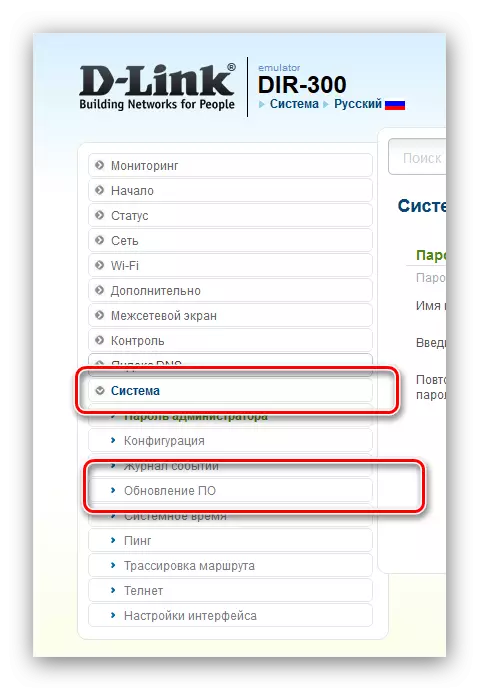
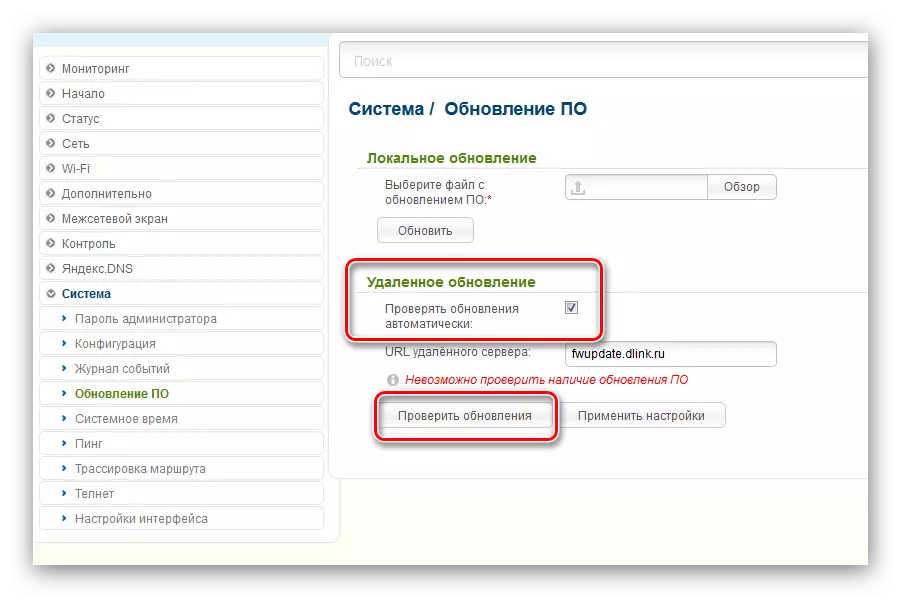
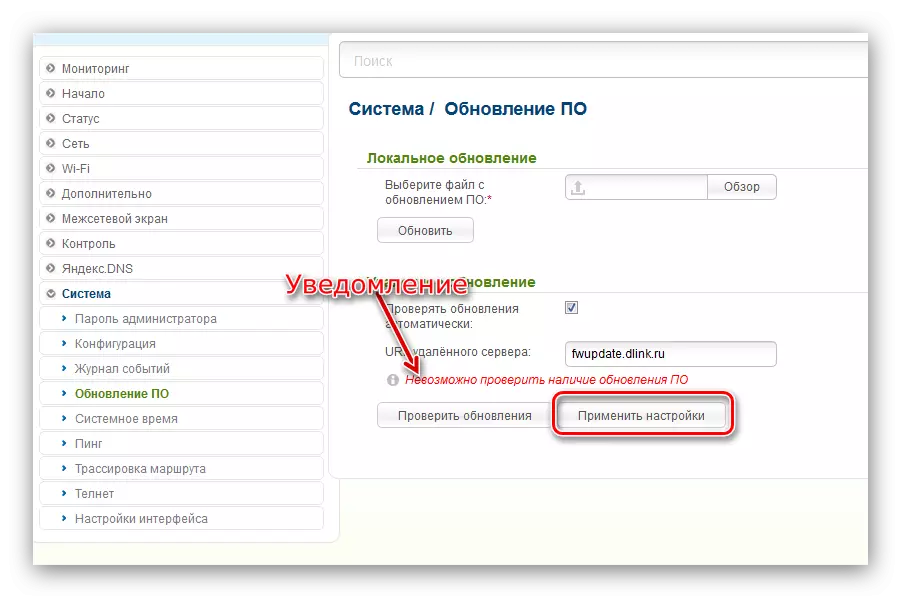
ಕಾರ್ಯಾಚರಣೆಯ ಮತ್ತಷ್ಟು ಭಾಗವು ಬಳಕೆದಾರರ ಭಾಗವಹಿಸುವಿಕೆ ಇಲ್ಲದೆ ರವಾನಿಸಲಾಗಿದೆ. ಇಂಟರ್ನೆಟ್ಗೆ ಸಂಪರ್ಕ ವೇಗವನ್ನು ಅವಲಂಬಿಸಿ ಇದು 1 ರಿಂದ 10 ನಿಮಿಷಗಳವರೆಗೆ ಸ್ವಲ್ಪ ಸಮಯ ತೆಗೆದುಕೊಳ್ಳುತ್ತದೆ. ಫರ್ಮ್ವೇರ್ ಅನ್ನು ನವೀಕರಿಸುವ ಪ್ರಕ್ರಿಯೆಯಲ್ಲಿ, ಈವೆಂಟ್ಗಳು ನೆಟ್ವರ್ಕ್ನ ಸ್ಥಗಿತಗೊಳಿಸುವಿಕೆಯಾಗಿ ಸಂಭವಿಸಬಹುದು, ಕಾಲ್ಪನಿಕ ಹ್ಯಾಂಗ್ ಅಥವಾ ರೂಟರ್ ಅನ್ನು ಪುನರಾರಂಭಿಸಬಹುದು. ಹೊಸ ಸಿಸ್ಟಮ್ ಸಾಫ್ಟ್ವೇರ್ ಅನ್ನು ಸ್ಥಾಪಿಸುವ ಸಂದರ್ಭಗಳಲ್ಲಿ, ಇದು ಸಾಮಾನ್ಯ ವಿದ್ಯಮಾನವಾಗಿದೆ, ಆದ್ದರಿಂದ ಚಿಂತಿಸಬೇಡಿ ಮತ್ತು ಅಂತ್ಯದವರೆಗೆ ಕಾಯಿರಿ.
ವಿಧಾನ 2: ಸ್ಥಳೀಯ ವಿಧಾನ
ಸ್ವಯಂಚಾಲಿತ ಮಾರ್ಗಕ್ಕಿಂತಲೂ ಹಸ್ತಚಾಲಿತ ಫರ್ಮ್ವೇರ್ ನವೀಕರಣದ ವಿಧಾನವು ಹೆಚ್ಚು ಪರಿಣಾಮಕಾರಿಯಾಗಿದೆ ಎಂದು ಕೆಲವು ಬಳಕೆದಾರರು ಪರಿಗಣಿಸುತ್ತಾರೆ. ಎರಡೂ ವಿಧಾನಗಳು ಸಾಕಷ್ಟು ವಿಶ್ವಾಸಾರ್ಹವಾಗಿವೆ, ಆದರೆ ಹಸ್ತಚಾಲಿತ ಆಯ್ಕೆಯ ನಿರ್ವಿವಾದದ ಪ್ರಯೋಜನವೆಂದರೆ ಸಕ್ರಿಯ ಇಂಟರ್ನೆಟ್ ಸಂಪರ್ಕವಿಲ್ಲದೆ ಅಪ್ಗ್ರೇಡ್ ಮಾಡುವ ಸಾಮರ್ಥ್ಯ. ರೂಟರ್ನ ಇತ್ತೀಚಿನ ಸಾಫ್ಟ್ವೇರ್ನ ಅನುಸ್ಥಾಪನೆಯ ಸ್ವತಂತ್ರ ಆವೃತ್ತಿಯು ಕ್ರಮಗಳ ಅನುಕ್ರಮವನ್ನು ಹೊಂದಿದೆ:
- ರೂಟರ್ನ ಹಾರ್ಡ್ವೇರ್ ಪರಿಷ್ಕರಣೆ ನಿರ್ಧರಿಸಿ - ಸಾಧನದ ಕೆಳಭಾಗದಲ್ಲಿ ಇರುವ ಸ್ಟಿಕ್ಕರ್ನಲ್ಲಿ ಸಂಖ್ಯೆಯನ್ನು ಸೂಚಿಸಲಾಗುತ್ತದೆ.
- ತಯಾರಕರ FTP ಪರಿಚಾರಕಕ್ಕೆ ಈ ಲಿಂಕ್ ಮೂಲಕ ಹೋಗಿ ಮತ್ತು ಫೈಲ್ ಫೋಲ್ಡರ್ ಅನ್ನು ನಿಮ್ಮ ಸಾಧನಕ್ಕೆ ಪತ್ತೆ ಮಾಡಿ. ಅನುಕೂಲಕ್ಕಾಗಿ, ನೀವು Ctrl + F ಅನ್ನು ಒತ್ತಿ, ಪೇಜಿಂಗ್ ಲೈನ್ ಡಿರ್ -300 ನಲ್ಲಿ ನಮೂದಿಸಿ.
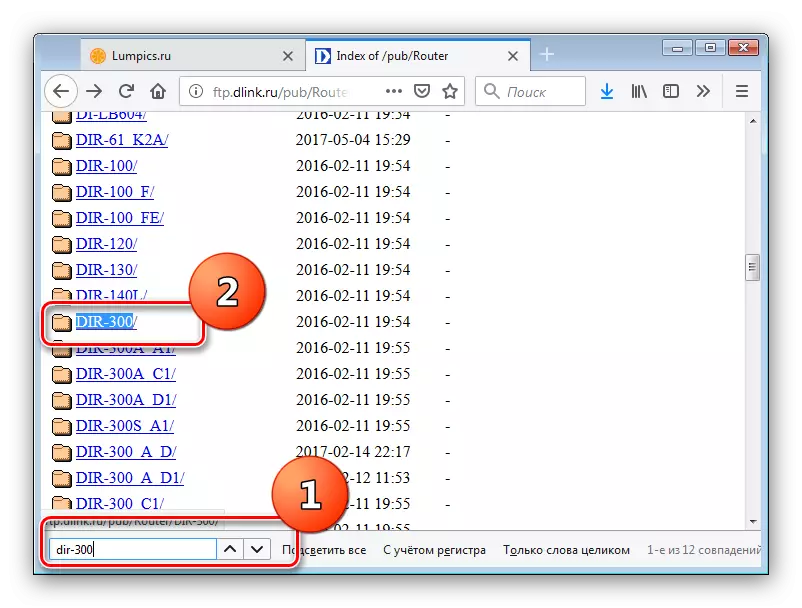
ಗಮನ! DIR-300 ಮತ್ತು DIR-300 ಸೂಚ್ಯಂಕಗಳೊಂದಿಗೆ, C ಮತ್ತು NRU ವಿಭಿನ್ನ ಸಾಧನಗಳು, ಮತ್ತು ಅವುಗಳ ಫರ್ಮ್ವೇರ್ಗಳಾಗಿವೆ ಅಲ್ಲ ಪರಸ್ಪರ ಬದಲಾಯಿಸಬಲ್ಲದು!
ಫೋಲ್ಡರ್ ತೆರೆಯಿರಿ ಮತ್ತು "ಫರ್ಮ್ವೇರ್" ಕೋಶಕ್ಕೆ ಹೋಗಿ.
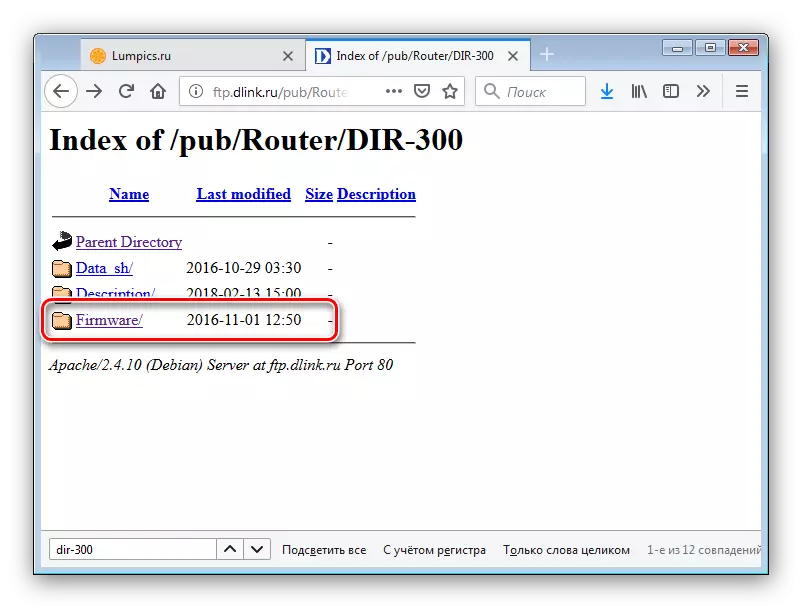
ಮುಂದೆ, ನಿಮ್ಮ ಕಂಪ್ಯೂಟರ್ನಲ್ಲಿ ಯಾವುದೇ ಸೂಕ್ತ ಸ್ಥಳಕ್ಕೆ ಬಿನ್ ರೂಪದಲ್ಲಿ ಬಯಸಿದ ಫರ್ಮ್ವೇರ್ ಅನ್ನು ಡೌನ್ಲೋಡ್ ಮಾಡಿ.
- ಫರ್ಮ್ವೇರ್ ಅಪ್ಡೇಟ್ ವಿಭಾಗವನ್ನು ತೆರೆಯಿರಿ (ಹಿಂದಿನ ವಿಧಾನದ ಹಂತ 1) ಮತ್ತು "ಸ್ಥಳೀಯ ಅಪ್ಡೇಟ್" ಬ್ಲಾಕ್ಗೆ ಗಮನ ಕೊಡಿ.
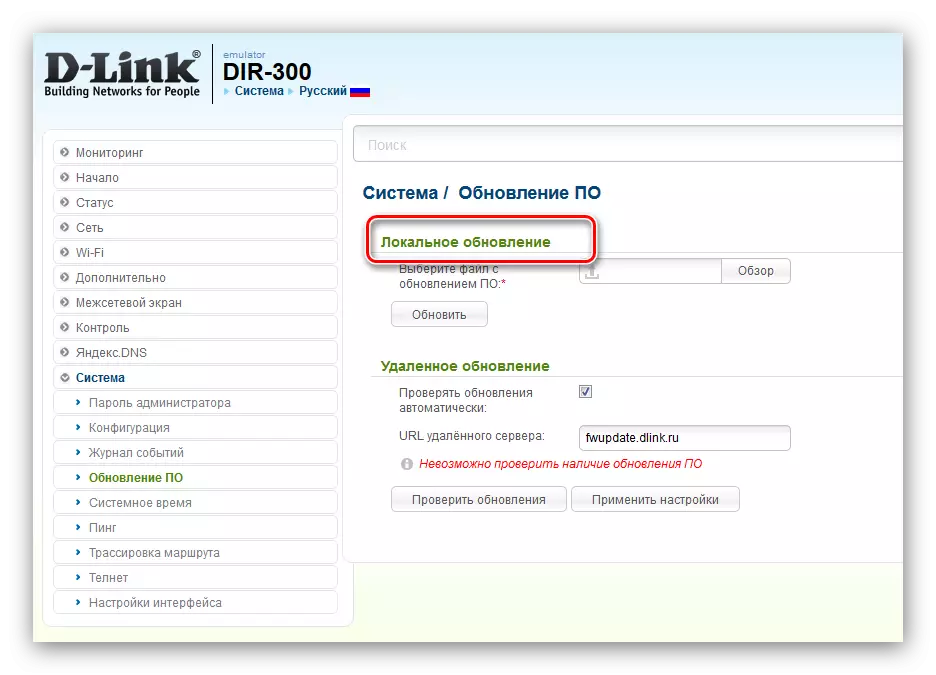
ಮೊದಲನೆಯದಾಗಿ, ನೀವು ಫರ್ಮ್ವೇರ್ ಫೈಲ್ ಅನ್ನು ಆಯ್ಕೆ ಮಾಡಬೇಕಾಗುತ್ತದೆ - "ಅವಲೋಕನ" ಬಟನ್ ಮೇಲೆ ಕ್ಲಿಕ್ ಮಾಡಿ ಮತ್ತು "ಎಕ್ಸ್ಪ್ಲೋರರ್" ಮೂಲಕ ಹಿಂದೆ ಡೌನ್ಲೋಡ್ ಮಾಡಲಾದ ಬಿನ್ ಫೈಲ್ನೊಂದಿಗೆ ಡೈರೆಕ್ಟರಿಗೆ ಹೋಗಿ.
- ಅಪ್ಗ್ರೇಡ್ ಪ್ರಕ್ರಿಯೆಯನ್ನು ಪ್ರಾರಂಭಿಸಲು "ಅಪ್ಡೇಟ್" ಬಟನ್ ಅನ್ನು ಬಳಸಿ.
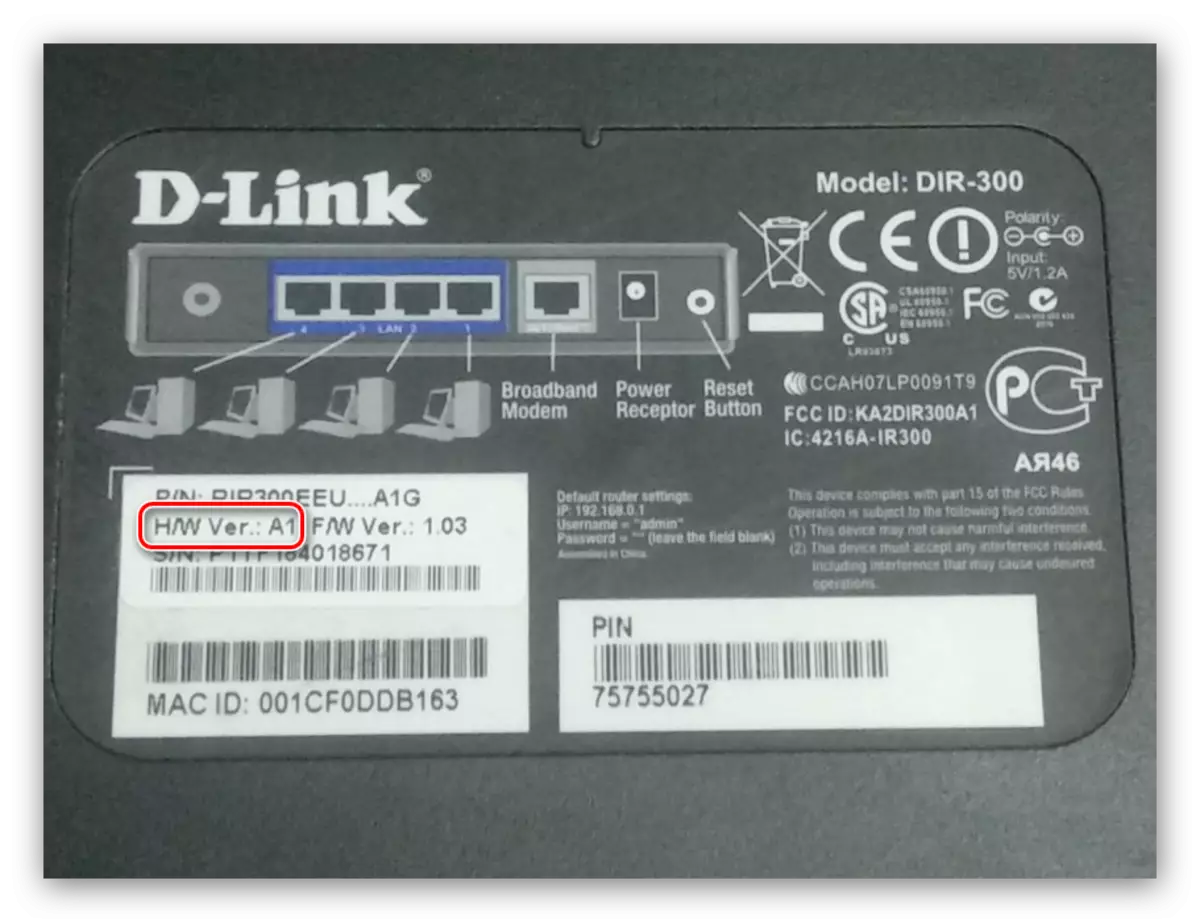
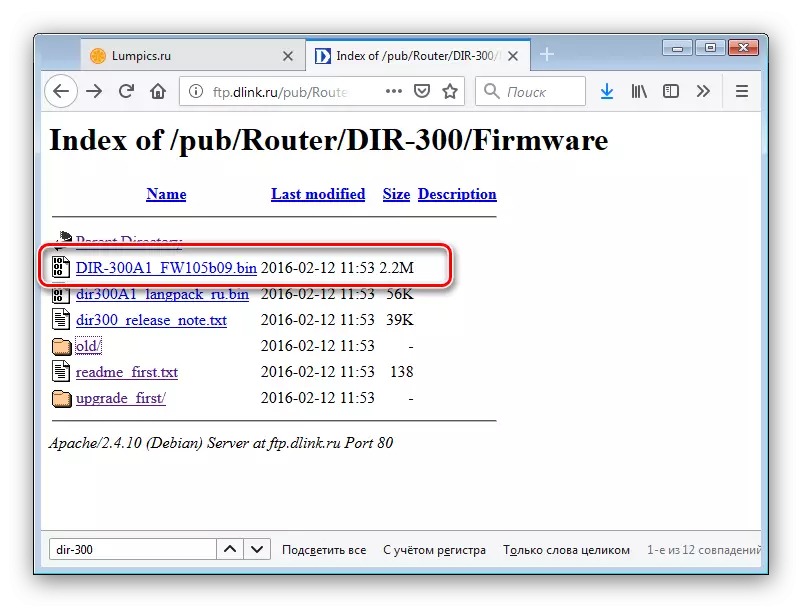
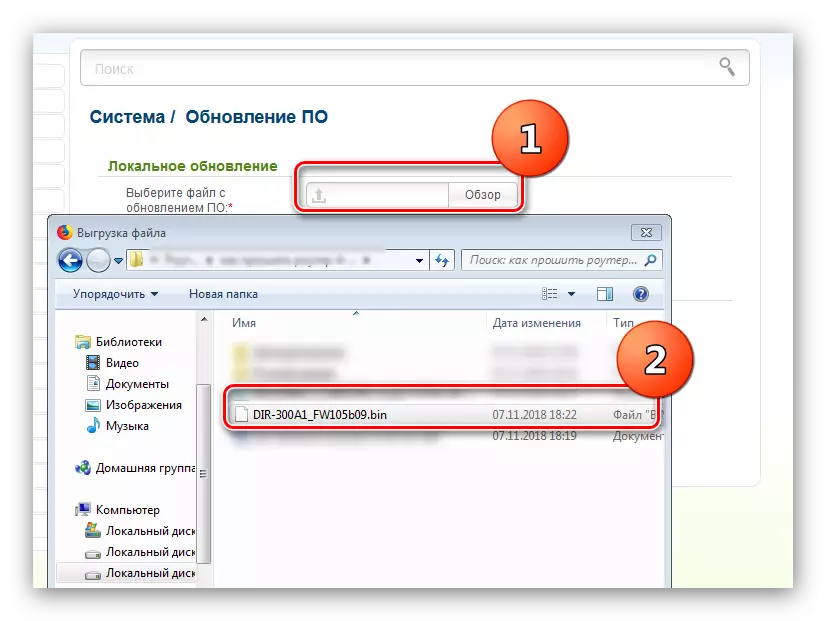
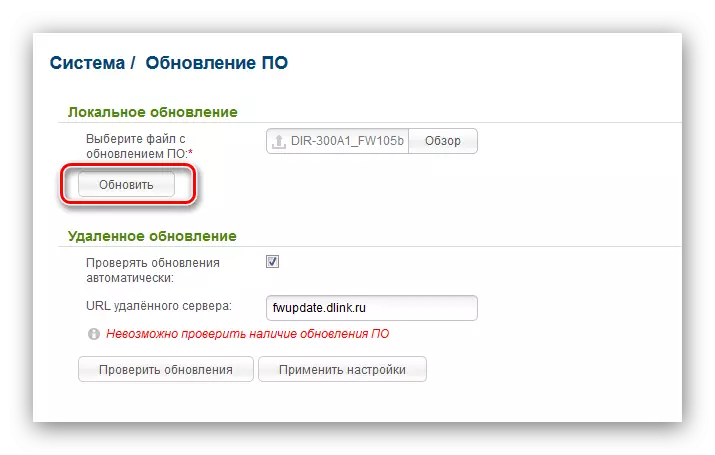
ಸ್ವಯಂಚಾಲಿತ ನವೀಕರಣದ ಸಂದರ್ಭದಲ್ಲಿ, ಬಳಕೆದಾರರ ಹೆಚ್ಚಿನ ಭಾಗವಹಿಸುವಿಕೆಯು ಪ್ರಕ್ರಿಯೆಯ ಸಮಯದಲ್ಲಿ ಅಗತ್ಯವಿಲ್ಲ. ಅಪ್ಗ್ರೇಡ್ ಪ್ರಕ್ರಿಯೆಯ ವೈಶಿಷ್ಟ್ಯಗಳಿಂದ ಈ ಆಯ್ಕೆಯು ಸಹ ನಿರೂಪಿಸಲ್ಪಟ್ಟಿದೆ, ಆದ್ದರಿಂದ ರೂಟರ್ ಇಂಟರ್ನೆಟ್ ಅಥವಾ ವೈ-ಫೈ ಕಣ್ಮರೆಯಾಗುವಂತೆ ಪ್ರತಿಕ್ರಿಯಿಸಿದರೆ ಹಿಂಜರಿಯದಿರಿ.
ಇದರ ಮೇಲೆ, ಫರ್ಮ್ವೇರ್ ಡಿ-ಲಿಂಕ್ ಡಿರ್ -300 ನ ಬಗ್ಗೆ ನಮ್ಮ ಕಥೆ ಮುಗಿದಿದೆ - ನೀವು ನೋಡಬಹುದು, ಈ ಕುಶಲತೆಯಿಂದ ಕಷ್ಟವಿಲ್ಲ. ಕೇವಲ ತೊಂದರೆ ಮಾತ್ರ ಸಾಧನದ ನಿರ್ದಿಷ್ಟ ಪರಿಷ್ಕರಣೆಗೆ ಸರಿಯಾದ ಫರ್ಮ್ವೇರ್ ಅನ್ನು ಆಯ್ಕೆ ಮಾಡಬಹುದು, ಆದರೆ ತಪ್ಪು ಆವೃತ್ತಿಯ ಅನುಸ್ಥಾಪನೆಯು ರೂಟರ್ ಅನ್ನು ರೂಟರ್ ತರುವ ಕಾರಣದಿಂದ ಇದನ್ನು ಮಾಡಬೇಕು.
